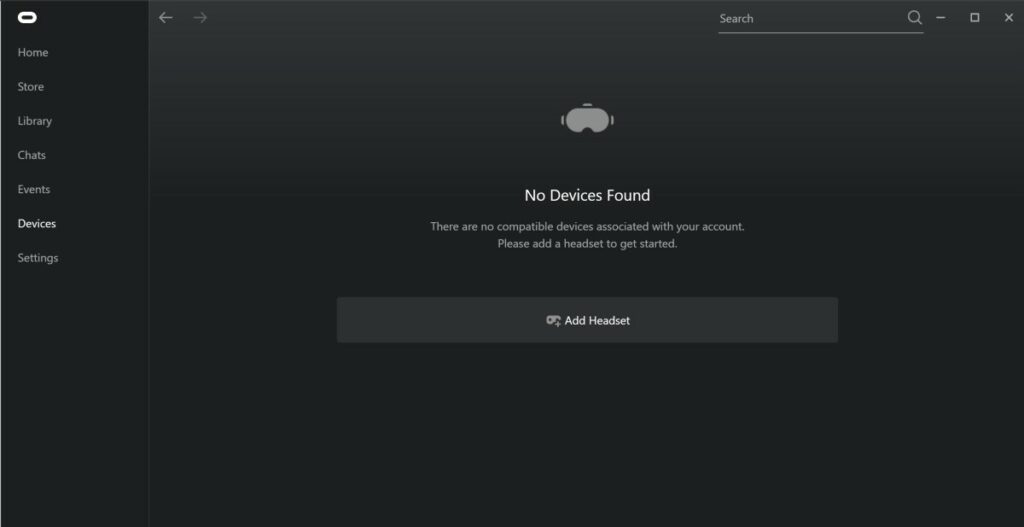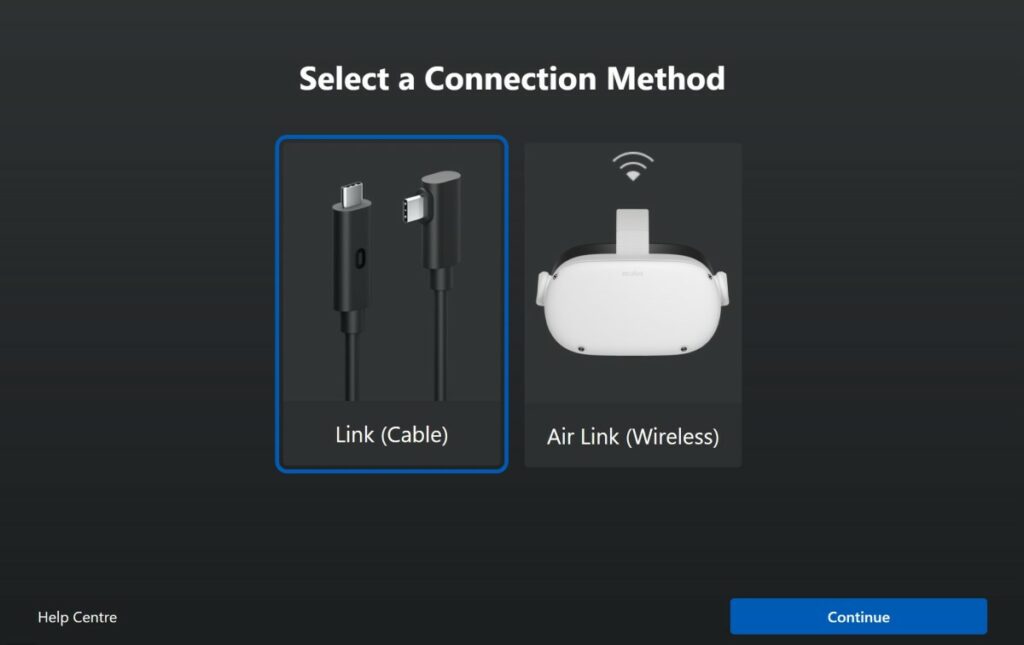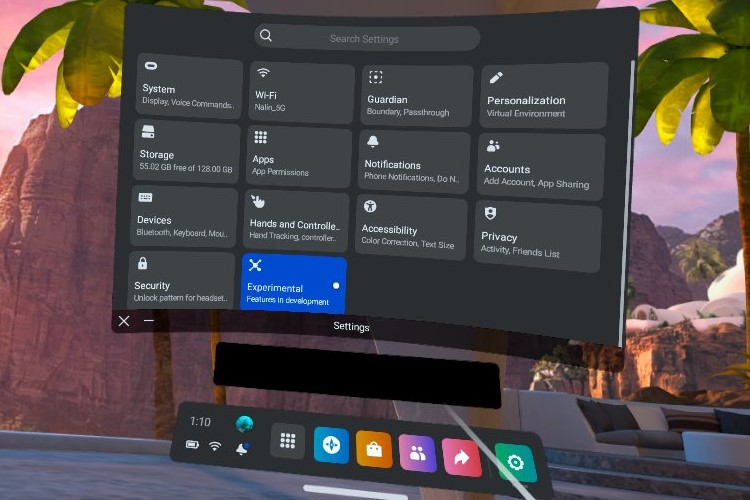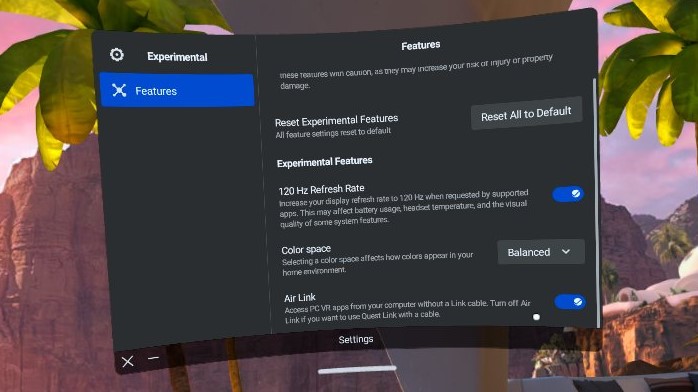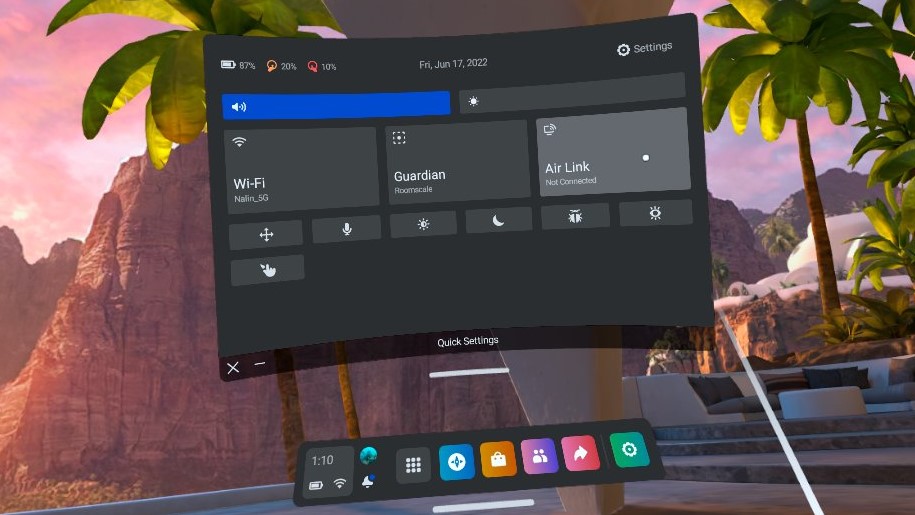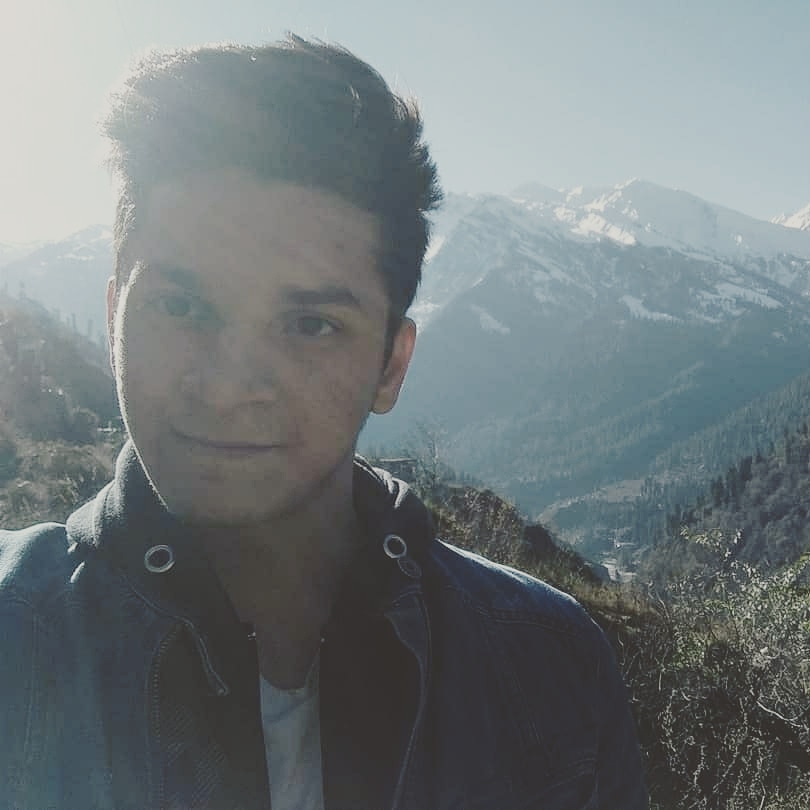How To Play Steam Games di Oculus Quest 2: Wired & Wireless, Cara Memainkan Steam VR Games di Oculus Quest 2?
Cara Memainkan Game Steam VR di Oculus Quest 2
Oculus Quest 2 dapat digunakan untuk memainkan game Steam VR di komputer Anda. Anda dapat melakukannya dengan koneksi kabel atau secara nirkabel menggunakan tautan udara; Anda hanya perlu memastikan PC Anda memenuhi persyaratan sehingga game dapat berjalan dengan benar. Wikihow ini akan menunjukkan kepada Anda cara mengatur dan memainkan permainan uap di headset Oculus Quest 2.
Artikel ini ditulis bersama oleh penulis staf Wikihow, Rain Kengly. . Sebagai penggemar mendongeng dengan kecenderungan teknologi, mereka berharap dapat membuat koneksi yang tahan lama dengan pembaca dari seluruh dunia. Hujan lulus dari Universitas Negeri San Francisco dengan gelar BA di bioskop.
Oculus Quest 2 dapat digunakan untuk memainkan game Steam VR di komputer Anda. Anda dapat melakukannya dengan koneksi kabel atau secara nirkabel menggunakan tautan udara; Anda hanya perlu memastikan PC Anda memenuhi persyaratan sehingga game dapat berjalan dengan benar. Wikihow ini akan menunjukkan kepada Anda cara mengatur dan memainkan permainan uap di headset Oculus Quest 2.
Hal -hal yang harus Anda ketahui
- Unduh Aplikasi Oculus, Steam, dan Steam VR di komputer Windows 10 atau 11 Anda.
- Untuk kabel, hubungkan headset dan PC Anda. Di Oculus, luncurkan SteamVR dan pilih game.
- Untuk nirkabel, buka pengaturan di headset Oculus. Toggle on Air Link, pilih Oculus Air Link, dan pilih komputer Anda.
Mempersiapkan PC Anda
- Sistem operasi: Windows 10 atau 11. Ini tidak akan berhasil pada macOS.
- Prosesor: Intel i5-4590 atau lebih tinggi atau AMD Ryzen 5 1500 x atau lebih.
- Grafik: Nvidia gtx dan AMD 400 ke atas
- Penyimpanan: 8GB RAM atau lebih
- Internet: 5 GHz Wi-Fi atau Ethernet Connection
- Anda seharusnya sudah memiliki uap dan game yang kompatibel dengan VR yang diunduh ke komputer Anda. Jika tidak, instal dulu.
Unduh SteamVr. Anda dapat menemukan ini di Perpustakaan Steam. Cari “SteamVR” dan unduh ke komputer Anda.
Menggunakan koneksi nirkabel
Buka Aplikasi Oculus di komputer Anda. Ini harus terbuka saat Anda menghubungkan oculus Anda melalui tautan udara.
Pengaturan . Ini akan berada di sudut kiri atas jendela aplikasi.
Beralih Tautan udara . Ini akan ada di Fitur tab.
Pilih Melanjutkan . Jendela baru akan terbuka dengan menu.
Pilih Oculus Air Link . Ini adalah kotak di sisi kanan jendela.
- Ini akan membutuhkan waktu sejenak untuk terhubung. Ketika itu terjadi, Anda akan melihat kode di komputer dan headset Anda.
- Headset Oculus Anda sekarang terhubung ke komputer Anda.
- Anda harus menggunakan Oculus untuk membuka program yang diperlukan melalui komputer Anda.
Di Oculus, temukan SteamVR dan pilih Meluncurkan . Steamvr akan terbuka dengan latar belakang yang sama sekali baru. Jendela akan menunjukkan perpustakaan uap Anda.
- Game ini akan diluncurkan di headset Oculus Anda. Untuk pengalaman terbaik dan mendalam, gunakan headphone saat Anda bermain.
Menggunakan koneksi kabel
Nyalakan dan sambungkan Oculus Quest 2. Gunakan USB-C yang panjang untuk menghubungkan headset Anda ke komputer Anda.
Luncurkan Aplikasi Oculus. Anda akan melihat daftar tab di panel kiri.
Klik Perangkat . Ini akan ada di bawah Acara.
Klik Tambahkan headset . Ini ada di bagian bawah layar.
- Anda mungkin perlu mengklik Melanjutkan beberapa kali untuk menyelesaikan penghubung.
- Jika tidak segera muncul, pilih ikon monitor di sudut kanan bawah.
Di Oculus, temukan SteamVR dan pilih Meluncurkan . Steamvr akan terbuka dengan latar belakang yang sama sekali baru. Jendela akan menunjukkan perpustakaan uap Anda.
- Game ini akan diluncurkan di headset Oculus Anda. Untuk pengalaman terbaik dan mendalam, gunakan headphone saat Anda bermain.
Tanya Jawab Ahli
Sertakan alamat email Anda untuk mendapatkan pesan saat pertanyaan ini dijawab.
Tips
Semua kiriman tip ditinjau dengan cermat sebelum diterbitkan
Terima kasih telah mengirimkan tip untuk ditinjau!
Anda mungkin juga suka
Buat barang -barang di alkimia kecil
Menghubungkan Wii ke TV pintar menggunakan AV, HDMI, Komponen + Lainnya
Cara Menguasai Bloons TD6: Panduan Strategi Utama
Panduan untuk Menciptakan Kehidupan di Alkimia Kecil 1 & 2 (Plus Fun Secrets)
Cara mendapatkan lebih banyak pokeballs di pokemon go: tangkap semuanya dengan tips ini
Dapatkan Dewa Matahari yang pendendam: Persyaratan & Pengorbanan
Cara Memainkan Phasmophobia VR di Oculus Quest 2: Easy Guide
Dapatkan unduhan game di latar belakang (saat xbox mati)
Apa arti NPC di media sosial?
Perbaikan Cepat + Mudah Jika Oculus Quest 2 Anda melayang
Cara Memainkan Game Steam VR di Oculus Quest 2?
The Oculus Quest 2, sekarang berganti nama menjadi Meta Quest 2, adalah headset VR mandiri. Bermain game VR di headset cukup sederhana, tetapi tidak mudah untuk PC. Jadi inilah cara memainkan game Steam VR di Oculus Quest 2.
Headset dapat menjalankan game VR dengan atau tanpa PC game. Namun, pengguna tidak dapat memainkan game VR tugas berat di headset seperti alyx waktu paruh. .
Ada dua cara untuk memainkan game Steam VR di headset Quest 2: Kabel USB dan tautan udara (nirkabel). Namun, Anda mungkin melihat kelambatan bahkan jika Anda memiliki koneksi 5G cepat. Anda juga membutuhkan persyaratan sistem minimum rapat komputer Quest 2.
- Prosesor: Intel I5-4590 / AMD Ryzen 5 1500x atau lebih baik.
- .
- .
- OS: Microsoft Windows 10.
Mainkan Steam VR Games di Oculus Quest 2
Kabel USB-C
2. Hubungkan Quest 2 ke PC Anda menggunakan kabel USB-C (USB 3.0 Kabel lebih disukai).
3. Buka Aplikasi Desktop Quest, kunjungi Perangkat, dan pilih Tambahkan headset.
. Pilih Quest 2 dan pilih Tautan (kabel).
5. Desktop Anda akan muncul di headset Anda, jadi buka Steam VR.
6. Anda sekarang dapat memainkan game Steam VR di Oculus Quest 2.
1. Install Steam vr dan Aplikasi PC Quest.
2. Kenakan Quest 2 Anda dan buka menu Pengaturan.
Catatan: Pastikan PC dan headset Anda terhubung ke Wi-Fi yang sama.
3. Pergi ke Pengaturan>Fitur Eksperimental dan aktifkan Tautan udara.
4. Dari menu Pengaturan Cepat dan Pilih Tautan Udara.
5. Hubungkan ke PC Anda, dan desktop Anda akan muncul di headset Anda.
6. Luncurkan Steam VR untuk memainkan game Steam VR di Oculus Quest 2 .
Mainkan Steam VR Games di Oculus Quest 2 menggunakan aplikasi pihak ketiga
Banyak pengguna Quest 2 juga menggunakan aplikasi pihak ketiga seperti Virtual Desktop dan ALVR. Aplikasi ini telah ada sejak sebelum tautan udara adalah suatu hal dan lebih stabil. Anda dapat membeli desktop virtual langsung dari toko Oculus atau mendapatkan ALVR gratis melalui sideloading.
Anda juga dapat melihat game VR terbaik untuk dimainkan di Quest 2. Kami juga memiliki artikel tentang game VR gratis terbaik jika Anda ingin menghemat uang.
Nalin adalah seorang penulis teknologi yang mencakup VR, bermain game, gadget baru yang luar biasa, dan sesekali tren tren industri teknologi. Dia telah menulis tentang teknologi dan bermain game sejak dia mulai mengejar jurnalisme di perguruan tinggi. Dia sebelumnya juga bekerja di organisasi cetak seperti Statesman dan Business Standard. Di waktu luangnya, ia memainkan game FPS dan mengeksplorasi realitas virtual.
Menjangkau dia di @nalinrawat